
تعد إشعارات Windows 10 عنصرًا مفيدًا للغاية. بفضلهم نحن على دراية بما يحدث في النظام ، دون الحاجة إلى فتح كل تطبيق. على الرغم من وجود مستخدمين لا يريدون استخدامها. بالنسبة لهؤلاء المستخدمين ، هناك أخبار سارة ، لأنه من الممكن تعطيلها. بهذه الطريقة ، إذا وجدت أنها مزعجة ، فلن تضطر إلى رؤيتها.
الشيء الجيد في Windows 10 هو ذلك يمنحنا إمكانية تنشيط أو إلغاء تنشيط الإشعارات تمامًا. على الرغم من أننا إذا أردنا ذلك ، يمكننا إدارتها بشكل فردي حسب البرنامج أو التطبيق. ثم نقوم بتعطيلها تمامًا.
كالعادة في هذه الحالات ، يجب أن نذهب إلى تكوين Windows 10. بداخله علينا الذهاب إلى قسم النظام. بمجرد الدخول ، ننظر إلى العمود الذي يظهر على الجانب الأيمن من الشاشة وهناك نضغط على قسم "الإخطارات والإجراءات".
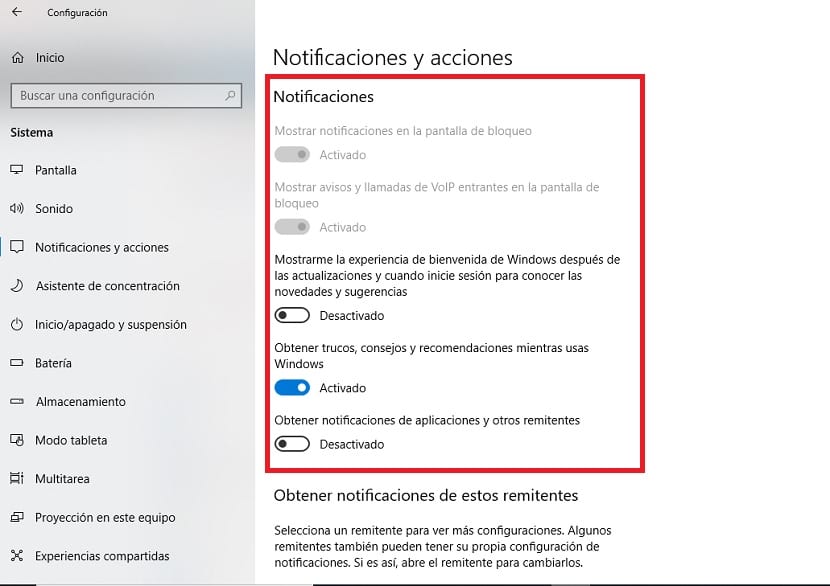
إنه في هذا القسم حيث نحصل على خيارات تكوين الإشعارات النظام. يمكننا إدارة العديد من الجوانب ، وأحد الخيارات هو حظرها تمامًا. هذه هي الوظيفة التي نبحث عنها في هذه الحالة المحددة. لذلك علينا ببساطة استخدام المفتاح المجاور له.
من خلال القيام بهذا، نحن نحظر جميع الإخطارات من نظام التشغيل windows 10 في الحاسوب. لن يكون لدينا أي إخطار على الكمبيوتر مرة أخرى. على الرغم من أننا ، في أي وقت ، إذا غيرنا رأينا ، فيمكننا إعادة تنشيطها من خلال تنفيذ نفس الخطوات التي قمنا بها الآن.
يمنحنا Windows 10 العديد من خيارات التخصيص. يمكنك أيضًا إدارة كل شيء على حدة ، وحظر الإشعارات من بعض التطبيقات المحددة. لذا فهي طريقة أخرى للقيام بذلك ، وهي بسيطة مثل ما فعلناه الآن. ما رأيك في الإخطارات؟